
苹果手机怎么设置数据通话 iPhone 边打电话边上网 设置方法
发布时间:2024-03-14 17:14:51 来源:三公子游戏网
苹果手机是当今世界上最受欢迎的智能手机之一,其功能强大、操作简便,在使用苹果手机时,有时候我们需要同时进行数据通话和上网,但很多人不清楚如何设置这个功能。不用担心今天我们就来教你如何在iPhone上实现边打电话边上网的设置方法。只需简单的几步操作,就能让你轻松享受到这个便利的功能。接下来让我们一起来看看具体的设置方法吧。
iPhone 边打电话边上网 设置方法
方法如下:
1.首先点开手机上的设置,进入设置中心。
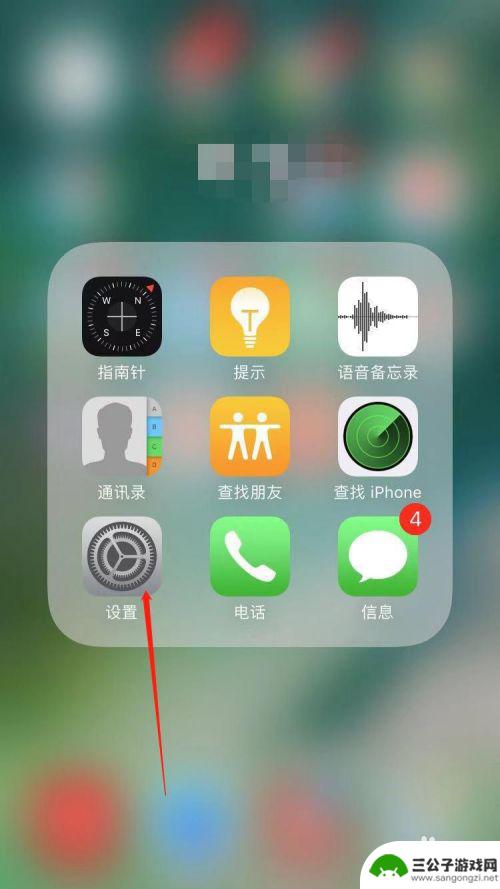
2.进入设置中心后,点击页面中的“蜂窝移动网络”。
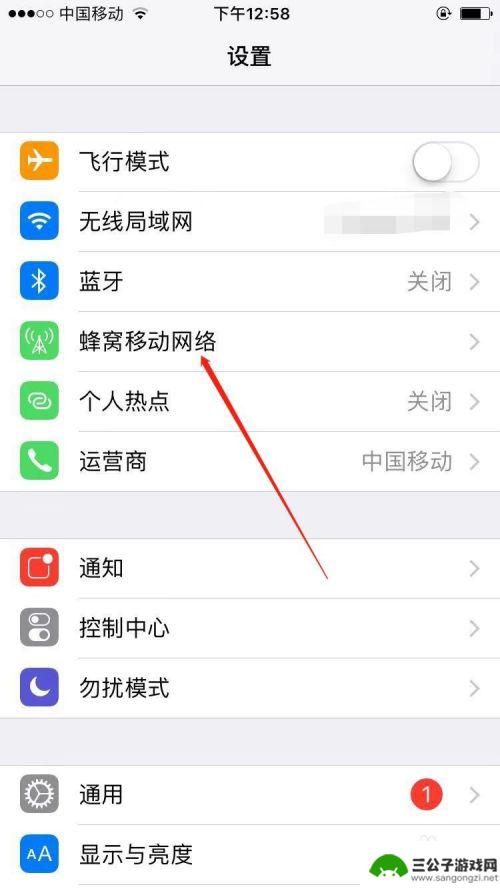
3.接着,在跳转的页面中找到并点击“蜂窝移动数据选项”。
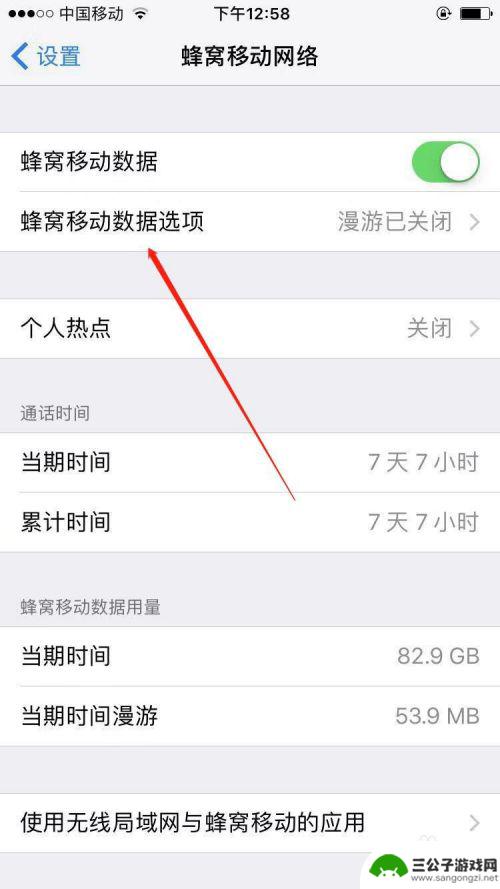
4.进入蜂窝移动网络设置后,点击“启用4G”。
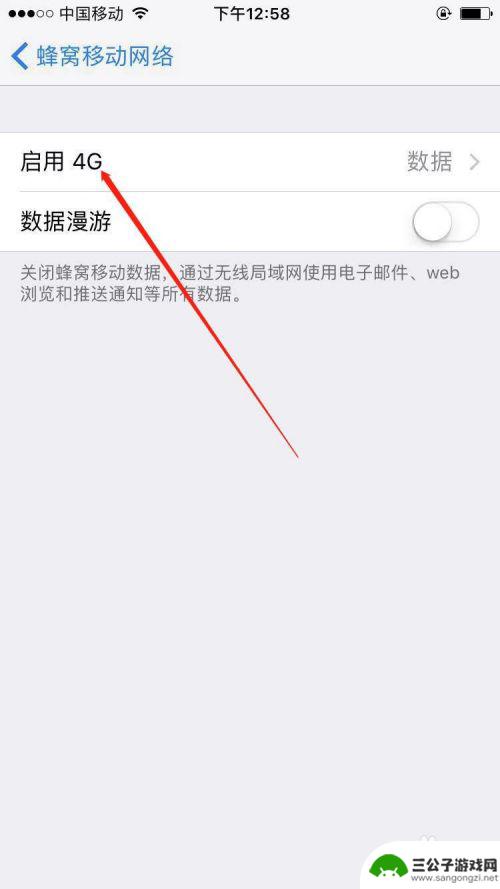
5.在启用4G的设置页面中,点击“语音与数据”。
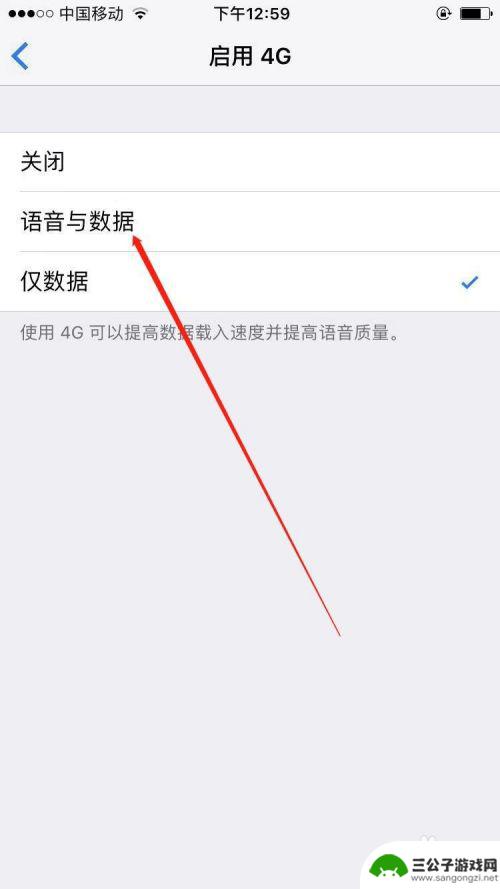
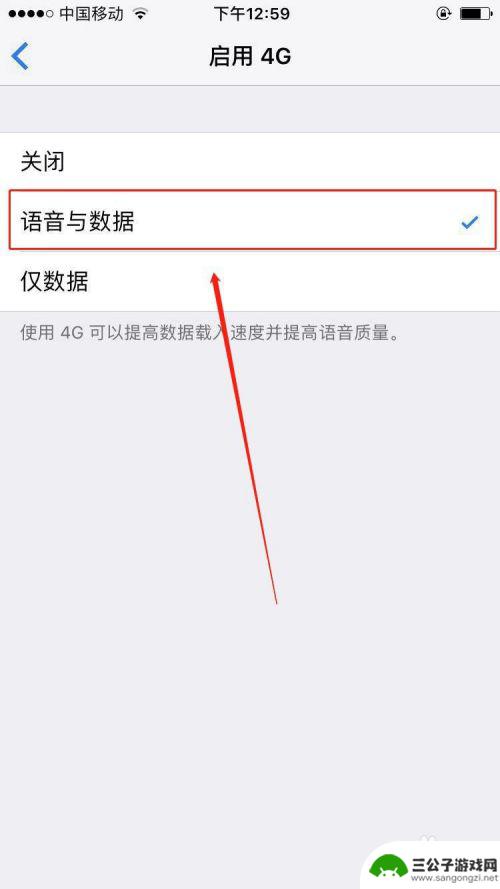
以上就是关于苹果手机如何设置数据通话的全部内容,如果您遇到相同情况,可以按照小编的方法来解决。
热门游戏
-
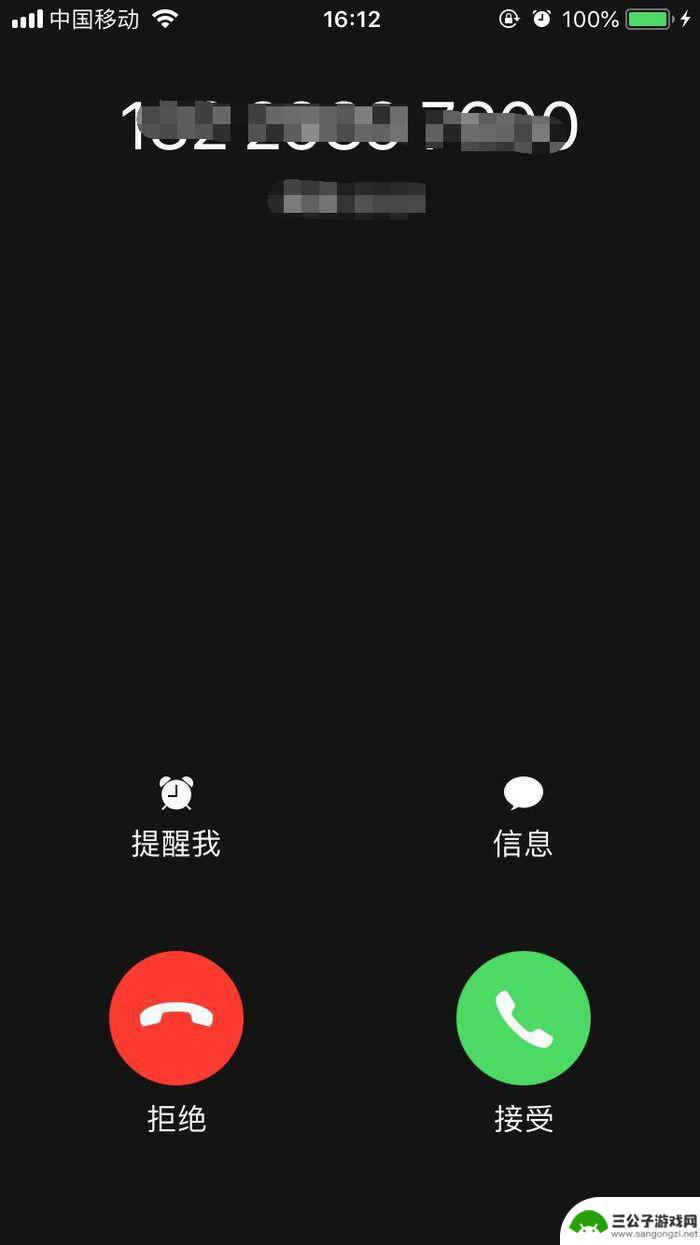
苹果手机来电拒接怎么设置方法 iPhone拒接电话设置方法
苹果手机的来电拒接设置方法非常简单,用户可以在设置中找到电话选项,然后选择拒接来电功能进行设置,通过设置拒接电话的方式,用户可以根据自己的需求选择拒接所有电话、仅限联系人或者手...
2024-10-17
-

苹果手机怎么在打电话的时候不断网 苹果手机通话不断网设置方法
苹果手机在打电话的时候不断网是很常见的问题,有时候会导致通话质量下降甚至中断,为了解决这个问题,我们可以通过在手机设置中调整一些参数来避免这种情况发生。在通话过程中,可以尝试关...
2024-03-08
-
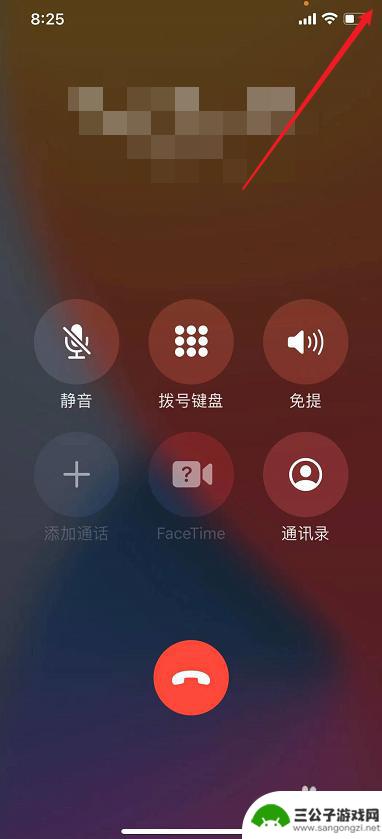
苹果手机如何实现边打电话边录音 苹果手机支持一边通话一边录音吗
苹果手机是一款功能强大的智能手机,其拥有众多实用的功能,例如拍照、录像、播放音乐等,有些用户可能会对苹果手机是否支持边打电话边录音这样的功能感兴趣。在实际操作中,苹果手机是支持...
2024-03-29
-

苹果手机怎么设置电话主卡 苹果手机如何设置默认SIM卡拨打电话
苹果手机作为一款备受欢迎的智能手机,其设置电话主卡和默认SIM卡拨打电话的功能十分便捷实用,用户可以通过简单的操作,设置电话主卡,使得在拨打电话时能够选择使用哪张SIM卡,方便...
2025-01-18
-
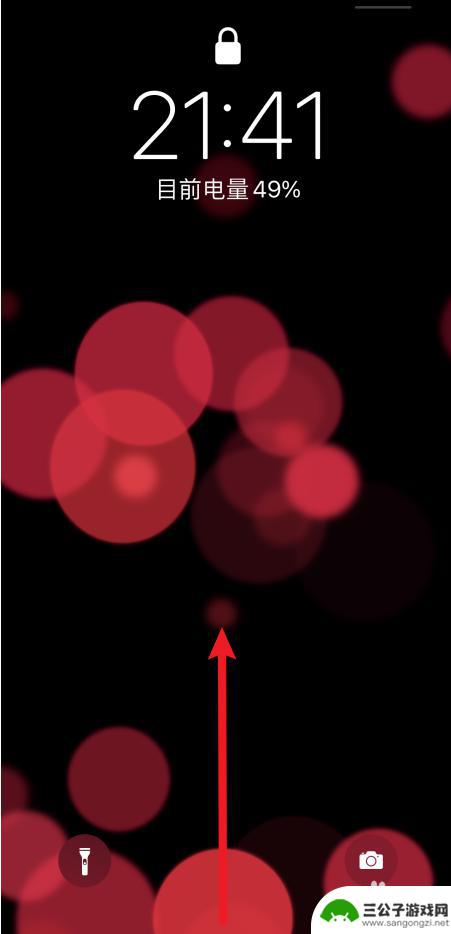
苹果手机设置主号和副号打电话怎样设置 苹果手机默认主号打电话设置教程
苹果手机可以设置主号和副号来进行电话通讯,这种设置可以让用户更加灵活地管理通讯方式,在苹果手机中,默认的主号打电话设置教程非常简单,只需要按照相应的步骤进行操作即可完成设置。这...
2024-05-16
-
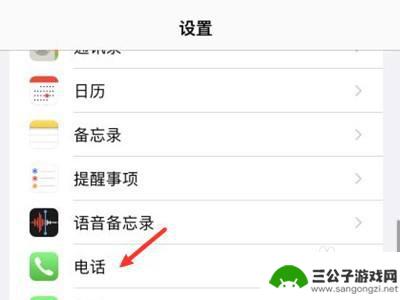
iphone电话拦截怎么设置 苹果手机电话拦截设置方法
在如今社交媒体盛行的时代,电话骚扰问题日益严重,让人感到困扰,苹果手机用户可以放心了,因为iPhone提供了一种非常便捷的电话拦截设置功能,能够有效地解决这一问题。通过简单的设...
2023-12-12
-

iphone无广告游戏 如何在苹果设备上去除游戏内广告
iPhone已经成为了人们生活中不可或缺的一部分,而游戏更是iPhone用户们的最爱,让人们感到困扰的是,在游戏中频繁出现的广告。这些广告不仅破坏了游戏的体验,还占用了用户宝贵...
2025-02-22
-

手机图片怎么整体缩小尺寸 如何在手机上整体缩小照片
如今手机拍照已经成为我们日常生活中不可或缺的一部分,但有时候我们拍摄的照片尺寸过大,导致占用过多存储空间,甚至传输和分享起来也不方便,那么如何在手机上整体缩小照片尺寸呢?通过简...
2025-02-22














